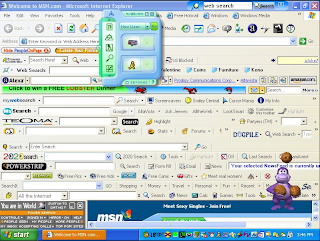
martes, 4 de noviembre de 2008
Tipos de Spyware -
AdSpywares, Alexa, Cydoors, Gator, Web3000, Webhancer, CoolWebSearch, BlazeFind.Bridge, Xupiter, Hotbar, Kazaa.
Alexa: Alexa Internet es una subsidiaria de la compañía Amazon.com. Es conocida por operar el sitio web que provee información acerca de la cantidad de visitas que recibe un sitio web dado. Alexa recolecta información de los usuarios que tiene instalado Alexa Toolbar, lo cual le permite generar estadísticas acerca de la cantidad de visitas y de los enlaces relacionados.
Kazaa: es una aplicación para el intercambio de archivos entre pares que utiliza el protocolo FastTrack. Kazaa es comúnmente utilizado para intercambiar música y peliculas.
Tipos de Virus -
Es un programa dañino que se oculta en otro programa legítimo, y que produce sus efectos perniciosos al ejecutarse este ultimo. En este caso, no es capaz de infectar otros archivos o soportes, y sólo se ejecuta una vez, aunque es suficiente, en la mayoría de las ocasiones, para causar su efecto destructivo.
Gusano o Worm:
Es un programa cuya única finalidad es la de ir consumiendo la memoria del sistema, se copia asi mismo sucesivamente, hasta que desborda la RAM, siendo ésta su única acción maligna.
Virus de macros:
Un macro es una secuencia de oredenes de teclado y mouse asignadas a una sola tecla, símbolo o comando. Son muy utiles cuando este grupo de instrucciones se necesitan repetidamente. Los virus de macros afectan a archivos y plantillas que los contienen, haciendose pasar por una macro y actuaran hasta que el archivo se abra o utilice.
Virus de sobreescritura:
Sobreescriben en el interior de los archivos atacados, haciendo que se pierda el contenido de los mismos.
Virus de Programa:
Comúnmente infectan archivos con extensiones .EXE, .COM, .OVL, .DRV, .BIN, .DLL, y .SYS., los dos primeros son atacados más frecuentemente por que se utilizan mas.
Virus de Boot:
Son virus que infectan sectores de inicio y booteo (Boot Record) de los diskettes y el sector de arranque maestro (Master Boot Record) de los discos duros; también pueden infectar las tablas de particiones de los discos.
Virus Residentes:
Se colocan automáticamente en la memoria de la computadora y desde ella esperan la ejecución de algún programa o la utilización de algún archivo.
Virus de enlace o directorio:
Modifican las direcciones que permiten, a nivel interno, acceder a cada uno de los archivos existentes, y como consecuencia no es posible localizarlos y trabajar con ellos.
Virus mutantes o polimórficos:
Son virus que mutan, es decir cambian ciertas partes de su código fuente haciendo uso de procesos de encriptación y de la misma tecnología que utilizan los antivirus. Debido a estas mutaciones, cada generación de virus es diferente a la versión anterior, dificultando así su detección y eliminación.
Virus falso o Hoax:
Los denominados virus falsos en realidad no son virus, sino cadenas de mensajes distribuídas a través del correo electrónico y las redes. Estos mensajes normalmente informan acerca de peligros de infección de virus, los cuales mayormente son falsos y cuyo único objetivo es sobrecargar el flujo de información a través de las redes y el correo electrónico de todo el mundo.
Virus Múltiples:
Son virus que infectan archivos ejecutables y sectores de booteo simultáneamente, combinando en ellos la acción de los virus de programa y de los virus de sector de arranque.
martes, 28 de octubre de 2008
TUTORIAL DE FLASH -
1. Hierba Creciendo.
2. Puesta de Sol.
3. Mariposa Volando.
http://www.cristalab.com/tutoriales/119/interpolacion-de-movimiento-y-guias-en-flash.html
martes, 7 de octubre de 2008
VIRUS INFORMATICOS
Spyware: Los programas espías o spywares son aplicaciones que recopilan información sobre una persona u organización sin su conocimiento. La función más común que tienen estos programas es la de recopilar información sobre el usuario y distribuirlo a empresas publicitarias u otras organizaciones interesadas, pero también se han empleado en círculos legales para recopilar información contra sospechosos de delitos, como en el caso de la piratería de software. Además pueden servir para enviar a los usuarios a sitios de internet que tienen la imagen corporativa de otros, con el objetivo de obtener información importante. Dado que el spyware usa normalmente la conexión de una computadora a Internet para transmitir información, consume ancho de banda, con lo cual, puede verse afectada la velocidad de transferencia de datos entre dicha computadora y otra(s) conectada(s) a Internet.
Diferentes clases de virus:
I: Virus ADN bicatenario
II: Virus ADN monocatenario
III: Virus ARN bicatenario
IV: Virus ARN monocatenario positivo
V: Virus ARN monocatenario negativo
VI: Virus ARN monocatenario retrotranscrito
VII: Virus ADN bicatenario retrotranscrito
Antivirus: Los antivirus son programas cuya función es detectar y eliminar Virus informáticos y otros programas maliciosos (a veces denominados malware). Básicamente, un antivirus compara el código de cada archivo con una base de datos de los códigos (también conocidos como firmas o vacunas) de los virus conocidos, por lo que es importante actualizarla periódicamente a fin de evitar que un virus nuevo no sea detectado. Actualmente a los antivirus se les ha agregado funciones avanzadas, como la búsqueda de comportamientos típicos de virus (técnica conocida como Heurística) o la verificación contra virus en redes de computadoras. Normalmente un antivirus tiene un componente que se carga en memoria y permanece en ella para verificar todos los archivos abiertos, creados, modificados y ejecutados en tiempo real. Es muy común que tengan componentes que revisen los adjuntos de los correos electrónicos salientes y entrantes, así como los scripts y programas que pueden ejecutarse en un navegador web (ActiveX, Java, JavaScript). Los virus, gusanos, spyware,... son programas informáticos que se ejecutan normalmente sin el consentimiento del legítimo propietario y que tienen la características de ejecutar recursos, consumir memoria e incluso eliminar o destrozar la información. Una característica adicional es la capacidad que tienen de propagarse. Otras características son el robo de información, la pérdida de esta, la capacidad de suplantación, que hacen que reviertan en pérdidas económicas y de imagen
Antispyware: Los antivirus más recientes son capaces de eliminar programas espía, como Norton, Kaspersky y Zone Alarm También hay programas especializados en eliminar o bloquear programas espía. Se recomienda no usar un solo programa antiespía sino una combinación de varios, dado que en muchas ocasiones uno de ellos detecta algunas cosas que no encuentran los otros, y viceversa, por lo que el uso combinado, de varios de ellos, ofrece una protección mucho más completa.
Antiespías gratuitos (para uso personal):
- Anti-Espías Basados en Firmas:
- Avast! - Spybot - Search & Destroy
- Ad-Aware - AVG Antispyware
- Spyware Doctor - Spy Sweeper
- SUPERAntispyware - Zone Alarm
- Windows Defender - Panda Antivirus
- HijackThis
- PeerGuardian
- Nod 32
martes, 23 de septiembre de 2008
COMPRESORES
1- ¿Para qué sirve un compresor?
X Sirve para instalar programas.
X Sirve para grabar CD.
- Sirve para compactar la información de uno o varios archivos.
X Sirven para buscar archivos.
2- ¿Qué permite el winzip?
- Comprimir, descomprimir, crear, editar, comprobar, gestionar y encriptar en los formatos de compresión.
X Comprimir.
X Descomprimir.
X Nada.
3- ¿Con que se puede trabajar en winiso?
- Con imágenes de CD-ROM.
X Con videos.
X Con música.
X Con todo.
4- ¿Qué es el winace?
X Es un potente compresor de documentos.
- Es un potente compresor de archivos.
X Es un potente compresor de música.
X Es un potente compresor de conversación.
5- ¿Qué es el winzip?
X WinZip es un compresor de archivos comercial que correBajo Microsoft access.
X WinZip es un compresor de archivos comercial que corre bajo Microsoft power point.
X WinZip es un compresor de archivos comercial que corre bajo Microsoft Exel.
- WinZip es un compresor de archivos comercial que corre bajo Microsoft Windows.
6- ¿Que Otros Archivos Puede Descomprimir WinRar?
X Los formatos que puede descomprimir WinRAR son: CAB y ARJ
X Los formatos que puede descomprimir WinRAR son: LZH, TAR y GZ
- Los formatos que puede descomprimir WinRAR son: CAB, ARJ, LZH, TAR, GZ, ACE, UUE, BZ2, JAR, ISO, Z y 7Z
X Los formatos que puede descomprimir WinRAR son: BZ2, JAR, ISO, Z y 7Z
7- ¿Qué soporta el winrar?
X ZIP, RAR, CAB, ARJ, LZH, TAR, GZ, TAR. GZ,
X BZ2, TAR. BZ2, ACE, UUE, JAR,
X ISO, 7Z, Z
- ZIP, RAR, CAB, ARJ, LZH, TAR, GZ, TAR. GZ, BZ2, TAR. BZ2, ACE, UUE, JAR, ISO, 7Z, Z
8- ¿Qué puede hacer el winace?
- crear, extraer y visualizar ficheros comprimidos de una gran variedad de formatos.
X crear, extraer y visualizar ficheros comprimidos de una gran variedad de documentos.
X crear, extraer y visualizar ficheros comprimidos de una gran variedad de archivos.
X crear, extraer y visualizar ficheros comprimidos de una gran variedad de imágenes.
9- ¿Cuál es el formato mas extendido?
X El winace
X El winrar
X El winiso
- El winzip
10-¿Cuál es el compresor mas rápido?
- El winrar
X El winzip
X El winiso
X El winace
martes, 2 de septiembre de 2008
COMPRESORES
 WIN RAR: Uno de los mejores utilitarios para manipular archivos comprimidos. WinRAR se destaca, principalmente, por la amplia gama de formatos que acepta y añade en cada versión. Puede crear archivos RAR de hasta 8 GB, e incluye soporte para encriptación y recuperación de archivos.
WIN RAR: Uno de los mejores utilitarios para manipular archivos comprimidos. WinRAR se destaca, principalmente, por la amplia gama de formatos que acepta y añade en cada versión. Puede crear archivos RAR de hasta 8 GB, e incluye soporte para encriptación y recuperación de archivos. 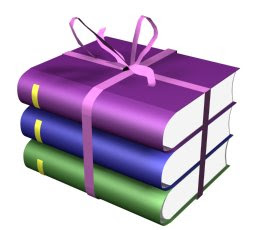 WIN ACE: Magnifica utilidad para crear, extraer y visualizar archivos comprimidos en una variedad de formatos. WinAce incorpora compresion para CE, ZIP, LHA y CAB, y descompresión para ACE, ZIP, LHA, MSCAB, RAR, ARJ, ARC, GZIP, TAR y ZOO.
WIN ACE: Magnifica utilidad para crear, extraer y visualizar archivos comprimidos en una variedad de formatos. WinAce incorpora compresion para CE, ZIP, LHA y CAB, y descompresión para ACE, ZIP, LHA, MSCAB, RAR, ARJ, ARC, GZIP, TAR y ZOO. • Pasos para entrar al win zip:
• Pasos para entrar al win zip: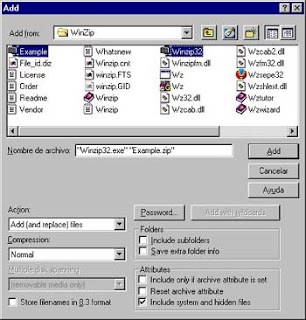
3-Seleccioná los elementos que quieras adherir a la carpeta. Si necesitás ingresar más de uno, ayudate con el botón "Control". (Mantené el control presionado y seleccioná con el mouse los elementos deseados).
4-Hacé clic en "Add", y automáticamente se creará el nuevo archivo comprimido con el nombre que ingresaste.
II- "Open": esta función sirve para ver qué contiene un archivo comprimido o "zippeado". Seleccioná un archivo .ZIPHacé clic en "open"Se abrirá el archivo listando sus componentes dentro de la ventana principal del programa (Fig. 3)
III- "Favorites": genera un listado con todos los archivos .ZIP que hay en el disco duro de su máquina.
IV- "Add": esta función agrega información (archivos de cualquier tipo) a un archivo con extensión zip (ya comprimido).Seleccioná el archivo .zip que desea extender Hacé clic en "Add" Seleccioná los archivos que deseás agregar. Hacé clic en aceptar.
V- "Extract": sirve para extraer los archivos comprimidos y permite guardarlos en su formato original. Seleccioná un archivo "zippeado" o comprimido.Hacé clic en "Extract"
VI- "View": sirve para ver el contenido de los componentes que forman parte de un archivo .ZIP Seleccioná el archivo .ZIP a descomprimir Seleccioná un elemento del archivo previamente descomprimido Hacé clic en "View". Podrás visualizar sus componentes.
VII- "Check Out": esta función crea una carpeta temporaria ("temp") y abre una ventana con los íconos de cada archivo zippeado en un archivo .zip Una vez que cierres el programa, WinZip borrará automáticamente esta carpeta. Seleccioná un archivo .zip Hacé clic en "CheckOut" Automáticamente se abrirá la carpeta "Temp" con el contenido del archivo comprimido.Cuando cierres la ventana del WinZip, esta carpeta desaparecerá.
VIII- "Wizzard": este es el asistente de WinZip. Es la función automática del programa, que te da las instrucciones en pantalla. Si no recordás las instrucciones para cada operación del WinZip, hacé clic en "Wizzard", esta función te guiará.
martes, 6 de mayo de 2008
FORMULAS DE BUSQUEDA-
CÓDIGO: ubicacion de la celda del código a buscar.
MATRIZ: nombre de la tabla con informacion para la busqueda.
COLUMNA: numero de columna donde esta el registro buscado.
martes, 22 de abril de 2008
PLANILLA DE SUELDOS
Puntos:
- Realizado
1- Dar un formato adecuado a la planilla, tomarse un tiempo y no dejar detalles al azar. (no olvidar el formato Pesos)
2- Completar los datos de Nombre, Apellido, Cargo (los que faltan inventar uno o mas cargos)
3- Calcular las retenciones del 11% y 3 % sobre el sueldo bruto
4- Plus 1 calcular un 15% a los empleados de mas de 10 años de antigüedad
5- Plus 2 calcular un 25% sobre el sueldo bruto a los empleados de 15 años o mas de antigüedad y un 33% a los que tienen 22 años o mas
6- Plus 3 Calcular un 33% sobre el sueldo bruto a los GSISTEMAS de mas de 18 años de antigüedad
7- Plus 4 Calcular un 12% de aumento a todos las personas que cobren menos de 2000 pesos de bruto
8- Calcular el Sueldo Neto restando al bruto las retenciones y sumando los Plus
9- Calcular las vacaciones de la sigiente manera
Los sueldos netos mayores a 5000 pesos Enero
Los sueldos netos mayores a 3000 y menores o iguales a 5000 pesos febrero
El resto en Marzo
10- Calcular cuanto dias tienen de vacaciones tengna un cuenta la siguiente tabla
10 años o mas 30 dias
20 años o mas 40 dias
menos de 10 años15 dias
11- Calcular cuento es el suelfo anual, tener un cuento 1 sueldo mas en carácter de aguinaldo
